
アプリインストール時などにSmartScreenが警告を表示して実行を防いでくる。。
最終更新 [2018年10月30日]
この記事内には広告リンクが含まれています。
\\どうかフォローをお願いします…//
< この記事をシェア >
Windows10でアプリインストール時などに『WindowsによってPCが保護されました』と表示された時の対処方法&Windows Defender SmartScreenを無効化(または設定変更)する方法です。
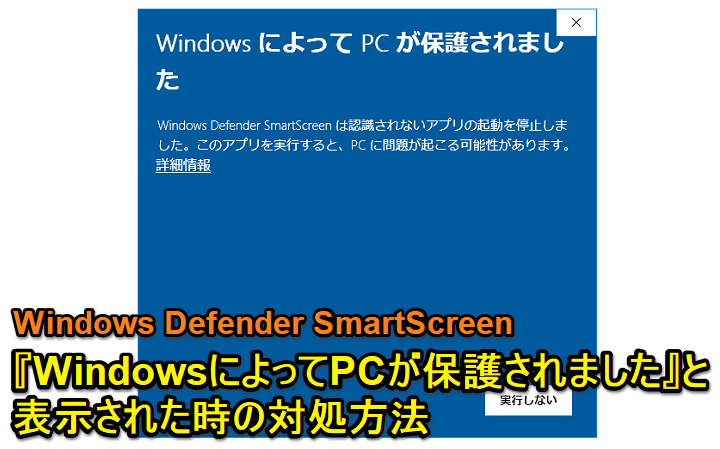
Windows 10にはWindows Defender SmartScreenという怪しいサイトやアプリ、インストーラーなど実行することで問題が発生する可能性があるものからPCを守ってくれるセキュリティ機能が搭載されています。
SmartScreenは初期設定で有効となっているため、アプリをインストールしようとした場合などに『WindowsによってPCが保護されました』という警告が表示されてインストールが進まないことがあります。
もちろんセキュリティが向上するので悪いことではないのですが、いつも利用しているブラウザにアップデートがある⇒インストーラーをダウンロード⇒実行⇒SmartScreenが止める、ということになりウザいと感じることもしばしば。。
SmartScreenの設定には、アプリのインストール以外にもブラウザEdgeなどの設定も用意されています。
このWindows Defender SmartScreenの無効化(または設定変更)と「WindowsによってPCが保護されました」と表示された時もそのまま続ける手順を紹介します。
【Windows10】SmartScreenに「WindowsによってPCが保護されました」と表示される場合の対処方法
警告が表示されてもそのまま実行する手順
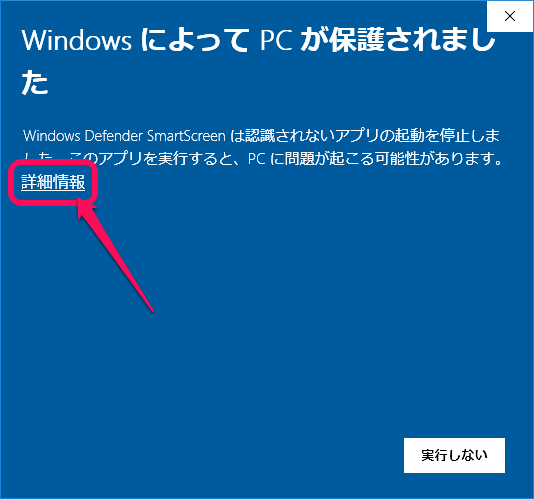
WindowsによってPCが保護されました。
Windows Defender SmartScreenは認識されないアプリの起動を停止しました。
このアプリを実行すると、PCに問題が起こる可能性があります。
アプリインストール時などに↑の警告が表示されて実行できない状態になります。
ここで「×」や「実行しない」をクリックすると終了します。
このまま実行を続ける場合「詳細情報」をクリックします。
※アプリインストールの場合は、そのアプリがちゃんと信頼のおけるものかどうかを確認した上で自己責任でお願いします。
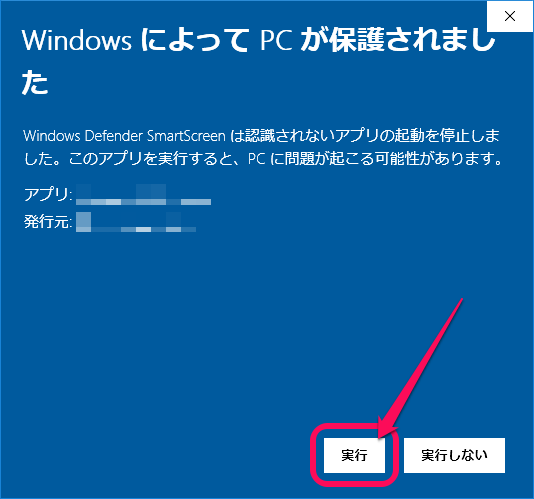
アプリの詳細、発行元などが表示されます。
下に表示された「実行」をクリックします。
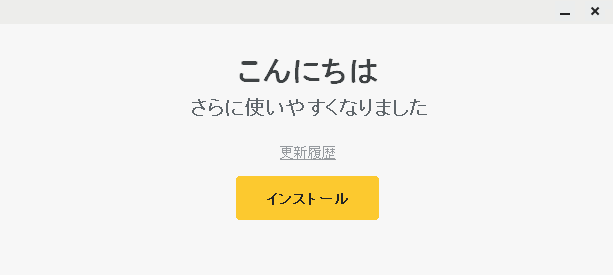
インストーラーが実行されればOKです。
SmartScreenで警告が表示された場合も↑のように行えば実行できます。
ただ、毎度毎度これが表示されるのがウザいという人は↓の手順で設定の変更または無効化してみてください。
Windows Defender SmartScreenを無効化または警告の設定を変更する方法
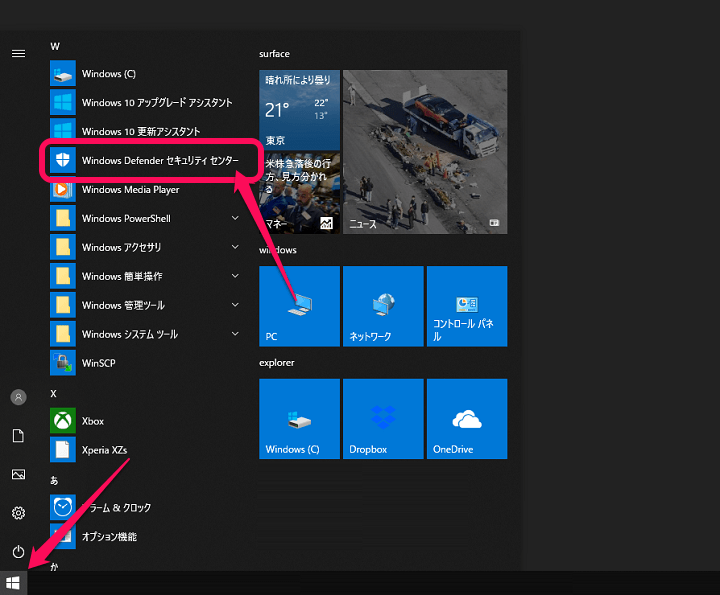
Windowsスタートメニューなどから「Windows Defenderセキュリティセンター」を開きます。
「設定 > 更新とセキュリティ > Windowsセキュリティ > アプリとブラウザーの制御」でも開けます。
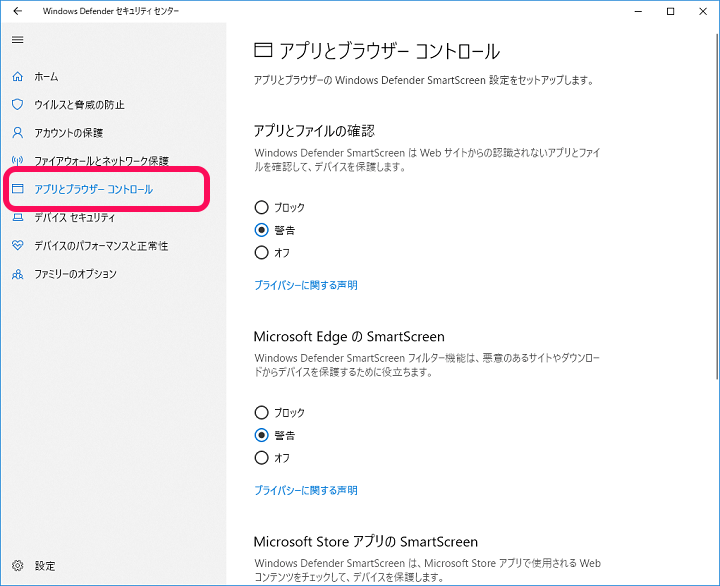
左のメニューで「アプリとブラウザーコントロール」をクリックします。
アプリインストールやファイル実行時のSmartScreen設定
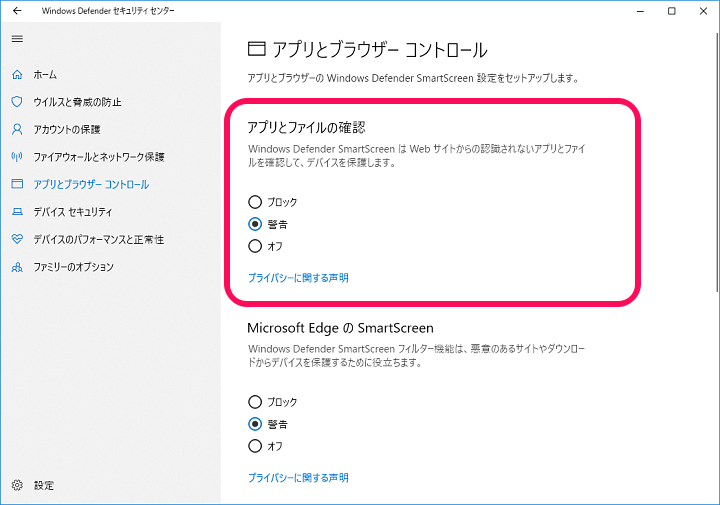
Windows Defender SmartScreenはWebサイトからの認識されないアプリとファイルを確認して、デバイスを保護します。
これがアプリインストール実行時の警告です。
初期設定では「警告」に設定されているのでインストーラー実行時に↑で紹介した「WindowsによってPCが保護されました」が表示されます。
警告もブロックもしないという人は「オフ」を選択するといいと思います。
ブラウザEdgeのSmartScreen設定
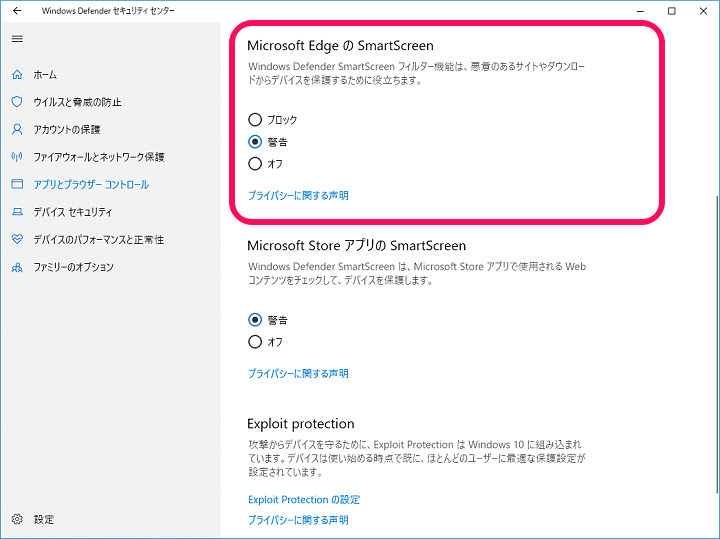
Windows Defender SmartScreenフィルター機能は、悪意のあるサイトやダウンロードからデバイスを保護するために役立ちます。
Edgeの設定もアプリインストール時同様、ブロック/警告/オフから選ぶことができます。
Microsoft StoreアプリのSmartScreen設定
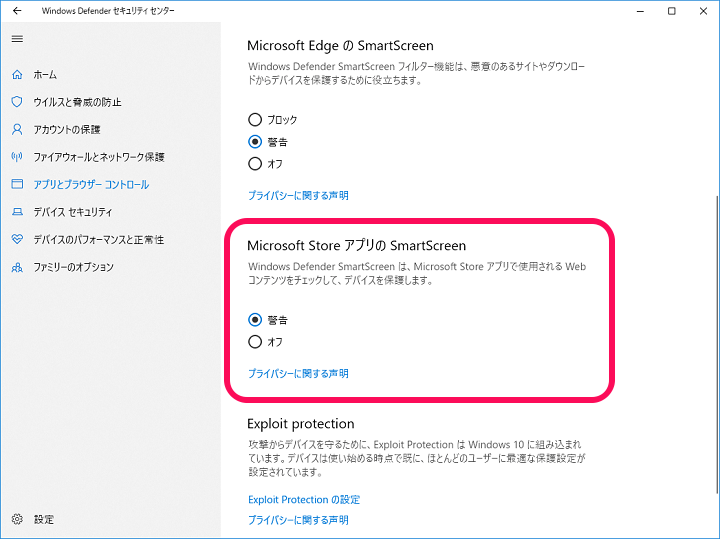
Windows Defender SmartScreenは、Microsoft Storeアプリで使用されるWebコンテンツをチェックしてデバイスを保護します。
Microsoft Storeアプリの設定に関しては、ブロックすることはできず、警告またはオフから選択できます。
SmartScreenの設定はこんな感じです。
Windows10で何かと警告が出てウザいという人は設定を変更してみてください。
ただセキュリティ機能なので「よくわからないけど警告はウザいからオフ」というのはあまりオススメしません。
自分が分かる範囲で自分にあった設定をしてみることをオススメします。
< この記事をシェア >
\\どうかフォローをお願いします…//
この【Windows10】『WindowsによってPCが保護されました』と表示された時の対処方法 – SmartScreenの無効化または警告の設定変更の最終更新日は2018年10月30日です。
記事の内容に変化やご指摘がありましたら問い合わせフォームまたはusedoorのTwitterまたはusedoorのFacebookページよりご連絡ください。


























